Hvordan lage Gingham i Photoshop
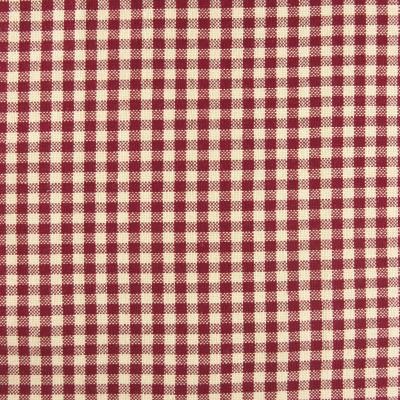
Gingham er et bomullsstoff vevd med farget garn for å lage et rutemønster. Gingham er vanligvis hvit pluss en farge, for eksempel rød eller blå, men du kan eksperimentere med digital Gingham å skape nye fargekombinasjoner. Du gjør Gingham i Photoshop ved å skape en eneste fire firkantet design, som deretter kan brukes til å lage en sømløs mønster som du kan flis.
Bruksanvisning
1 Opprett en ny fil 200 av 200 piksler firkant med en hvit bakgrunn. Gå til "View" -menyen og velg "linjaler" for å vise den horisontale og vertikale linjaler. Klikk på den vertikale linjalen, og mens du holder museknappen nede, tegne en linje ut til den vertikale sentrum av dokumentet. Deretter klikker du på den horisontale linjalen øverst og dra en linje ned til den horisontale midten av dokumentet. Hvis herskere ikke møtes på midten av dokumentet, klikker og drar før de gjør. Zoom inn for å gjøre det lettere å se hva du gjør.
2 Velge den fargen du ønsker å bruke for Gingham ved å klikke på forgrunnsfargen i verktøypaletten. Dette vil åpne "Color Picker" -menyen boks hvor du kan endre fargetone og metning av din forgrunnsfarge. Klikk "OK" når du er ferdig.
3 Velg den rektangulære telt fra verktøypaletten. Sett verktøyet stil til "Fixed Size" og skriv "100" i både bredde og høyde boksene. Pass på at målingene er i piksler, ikke inches! Nå klikker med musen øverst til venstre i dokumentet. Du skal se en firkantet valgt øverst til venstre 100 av 100 piksler i dimensjon eller en fjerdedel av dokumentet størrelse. Fyll plassen ved å klikke på "Rediger" -menyen, deretter "Fyll", og velg en forgrunnsfarge for fyll. Opphev valget torget.
4 Lag et nytt lag ved å klikke på "Layer" og deretter "New" og "Layer". Pass på at dette laget er aktivt ved å klikke på den i lagpaletten. Bruk den rektangulære telt og klikk på øverst til høyre på bildet for å foreta et valg. Fylle dette området med forgrunnsfargen. Opphev valget som firkantet og klikk på nederst til venstre for å skape en annen markering. Fyll denne med forgrunnsfargen og fjerner markeringen. I lagpaletten, sett opacity til "50%". Du bør ha en solid farge øverst til venstre, to sotede ruter øverst til høyre og nederst til venstre, og en hvit firkant i nedre høyre. Flat lagene ved å klikke på "lag" og velge "Flat ut biletet."
5 Velg hele bildet ved å klikke på "Velg" og "All." Klikk "Edit" og velg "Define Pattern." Gi mønster et navn og klikk "OK."
6 Test-stasjonen din mønster ved å opprette et nytt bilde som er mye større enn den opprinnelige. Under "Edit" klikk "Fill" og velg "Mønster" som fyll alternativ. Din nye Gingham mønster skal vises under "Custom Pattern." Velg den og klikk på "OK" for å fylle det nye dokumentet med Gingham.
Hint
- Dokumentets dimensjoner skal være delelig med to for å gjøre det enklere å plassere linjallinjer.
- Ikke glem å lagre filen når du er ferdig med prosjektet.
